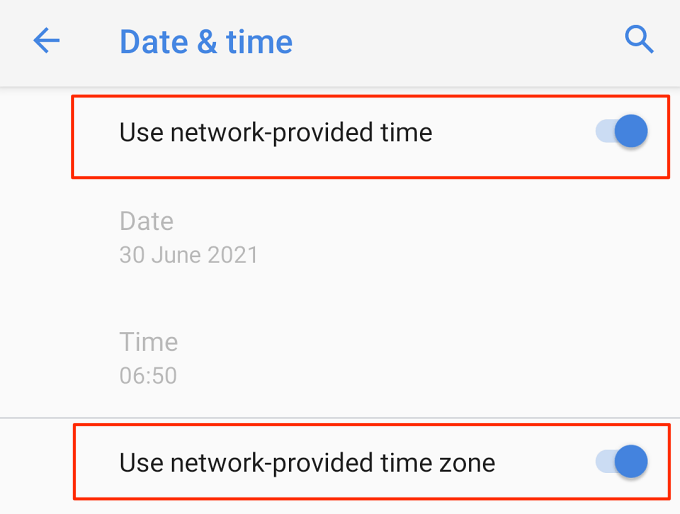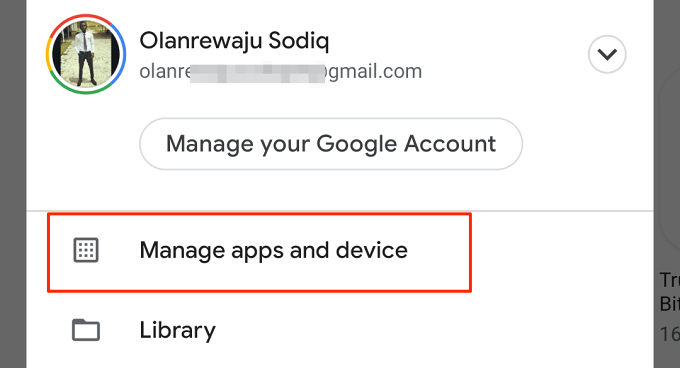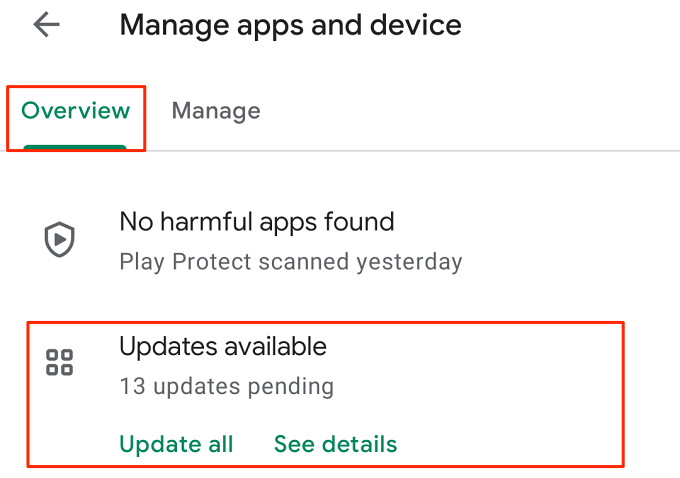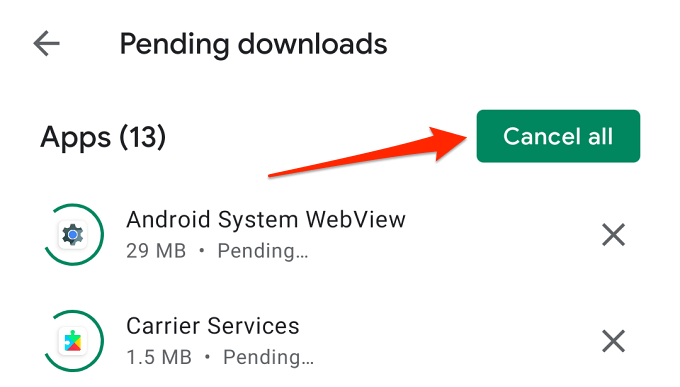Google Chromeの更新には、ブラウジングエクスペリエンスの向上、セキュリティの向上、新機能、バグ修正など、計り知れないメリットがあります。残念ながら、何百人ものAndroidユーザー は、1。
このガイドでは、AndroidスマートフォンまたはタブレットでGoogleChromeが更新されない場合のトラブルシューティング手順について詳しく説明します。まず、更新をキャンセルして再起動すると問題が解決する可能性があることに注意してください。次に、Chromeのアップデートが失敗し続けるか、終わりのない「保留中」のループで立ち往生 になる場合は、以下の解決策に進みます。
<!-目次->
Playストアからアプリを更新するには、セルラーデータまたはWi-Fi経由のインターネット接続が必要です。 Playストアが他のアプリを更新しない場合は、ネットワーク接続、Google Playストア、またはその他のシステムコンポーネントに問題がある可能性が高いことを示しています。インターネット接続を「テスト」する簡単な方法は、Webブラウザを起動して、Webページを開くことができるかどうかを確認することです。または、他のインターネット依存アプリを開いて、それらが機能するかどうかを確認します。
問題がGoogleChromeに固有の場合は、ブラウザを強制終了するか、データを消去してください役立つはずです。ただし、その前に、デバイスに正しい日付と時刻の情報があることを確認してください。
からアプリをインストールするには、デバイスの日付と時刻が正確である必要があります。プレイストア。そのため、Playストアアプリを更新できない場合は、デバイスの日付と時刻の情報が最新であることを確認してください。
他にある場合、PlayストアはChromeの更新を一時停止しますバックグラウンドで進行中のダウンロード。 Chromeをすぐに更新するには、Playストアの保留中のキューにある他のダウンロードをキャンセルします。